Accade così che un modello flash scaricato da Internet non soddisfi tutte le tue esigenze. Puoi correggerlo usando applicazioni speciali come Dreamweaver. Come farlo, continua a leggere.
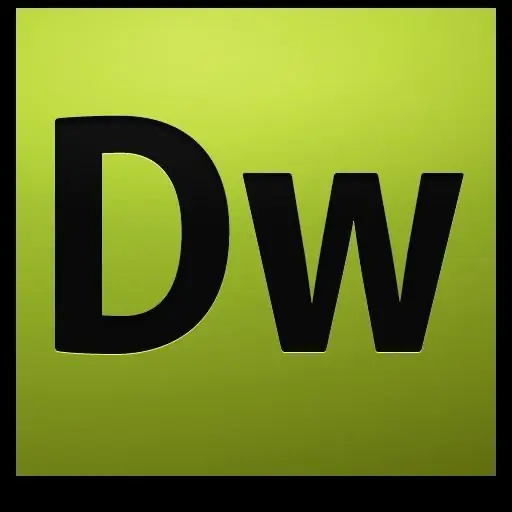
Istruzioni
Passo 1
Scarica l'applicazione Dreamweaver da Internet per poter modificare il modello Flash. Inoltre, devi avere Flash installato sul tuo personal computer. In caso contrario, installalo. Quindi è possibile selezionare i file SWF in Dreamweaver per modificare il modello Flash.
Passo 2
Apri la finestra di ispezione Proprietà in Dreamweaver. In esso, trova la voce "Finestra", quindi "Proprietà". Seleziona il file che desideri modificare. Fare clic su di esso una volta con il tasto sinistro del mouse, quindi fare clic sul pulsante "Modifica", che troverai sulla barra degli strumenti nella finestra di ispezione Proprietà.
Passaggio 3
Fare clic con il pulsante destro del mouse sulla scheda nel file SWF. Successivamente, dal menu contestuale, seleziona il comando Modifica nell'applicazione Flash. Dopo aver eseguito questo comando, Dreamweaver indirizzerà il focus del file a Flash, che individuerà il file FLA di origine.
Passaggio 4
Se il file flash non viene trovato automaticamente, specificarne la posizione manualmente. Succede che, per qualche motivo, i file SWF o FLA vengano bloccati durante la precedente modifica da parte di altri utenti. Non è spaventoso. Puoi liberarli con una funzione speciale in Dreamweaver.
Passaggio 5
Modifica i file flash nell'applicazione Flash come preferisci. Successivamente, fai clic sul pulsante "Fine". Il cambiamento avverrà come segue. L'applicazione prima apporta modifiche al file FLA, quindi lo esporta nuovamente nel file SWF. Lo stato attivo torna quindi a Dreamweaver.
Passaggio 6
Per lavorare con la nuova versione del file, sulla barra degli strumenti individuare la voce di menu File, quindi Aggiorna per Dreamweaver. Quindi, per visualizzare in anteprima il file modificato nel documento, fare clic sul pulsante Riproduci o premere il pulsante F12 per visualizzare l'anteprima del file in una finestra del browser.






